¿Qué es History Open?
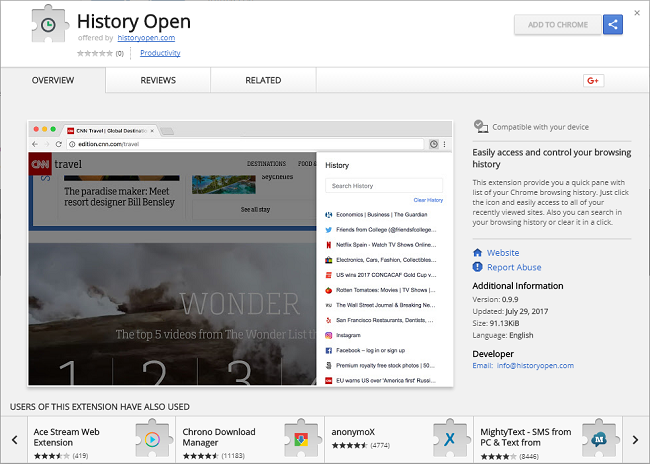
Una extensión de Google Chrome llamada Historial abierto 0.9.9 (ID: icfhggboopebcohpcffdgnbmodalpbic) se anuncia como una extensión que le permite "acceder y controlar fácilmente su historial de navegación". Si bien eso puede ser cierto, esta extensión también genera anuncios en su navegador y puede cambiar su motor de búsqueda predeterminado. Si intentó eliminar History Open, ya sabe que esta extensión está "instalada por política empresarial" y no está disponible para su eliminación. Eso sucede porque después de la instalación, esta extensión se escribe en la Política de grupo de Windows. La Política de grupo está destinada a redes corporativas y permite a los administradores configurar las computadoras bajo su cuidado. La directiva de grupo permite a los administradores, por ejemplo, forzar la instalación o prohibir ciertos programas. Algunas extensiones de Chrome abusan de esta funcionalidad para dificultar su eliminación. Esta guía de eliminación paso a paso lo ayudará a restablecer la Política de grupo y desinstalar la extensión History Open de su navegador.
Cómo quitar el historial abierto
Antes de desinstalar History Open, debe eliminar los archivos de política de grupo que lo marcan como "Instalado por política empresarial".
Nota: Haga esto solo en su propia computadora doméstica. Si su computadora en el trabajo está infectada, comuníquese con el personal de TI.
Para usuarios de Windows:
- Abierto % WINDIR% \ System32 \ GroupPolicy carpeta (simplemente copie esa ruta y péguela en la barra de direcciones del Explorador de Windows; de lo contrario, tendrá que mostrar elementos ocultos para encontrar esta carpeta). Elimina el contenido de la carpeta.
- Siguiente abierto % WINDIR% \ System32 \ GroupPolicyUsers y eliminar el contenido.
- Reinicia la computadora.
Para usuarios de Mac:
- Ve a ~ / Biblioteca / Soporte de aplicaciones / Google / Chrome / Perfil 1 / Extensiones y elimine la carpeta llamada icfhggboopebcohpcffdgnbmodalpbic.
- Luego ve a ~ / Biblioteca / Soporte de aplicaciones / Google / Chrome / Perfil 1 / Configuración de extensión de sincronización y elimine la carpeta llamada icfhggboopebcohpcffdgnbmodalpbic.
Puede optar por desinstalar History Open y otro adware y malware que posiblemente podría estar instalado en su computadora ejecutando un programa anti-malware. SpyHunter es una poderosa solución antimalware que lo protege contra malware, spyware, ransomware y otros tipos de amenazas de Internet. SpyHunter está disponible para dispositivos Windows y macOS.
Otro software que puede deshacerse de History Open:
Norton (Windows, macOS, iOS, Android) Es posible que el enlace no funcione correctamente si su país se encuentra actualmente bajo sanciones.
Norton (Windows, macOS, iOS, Android) Es posible que el enlace no funcione correctamente si su país se encuentra actualmente bajo sanciones.
Malwarebytes (Windows)
También puede intentar eliminar el History Open y otras aplicaciones potencialmente no deseadas manualmente siguiendo las siguientes instrucciones.
Quitar History Open de programas y características:
Ve a Programas y características, desinstale los programas sospechosos, los programas que no recuerda haber instalado o los programas que instaló justo antes de que History Open apareciera en su computadora. Cuando no esté seguro de si un programa es seguro, busque la respuesta en Internet.
Windows XP:
- Haga Clic en Inicio.
- En el menú Inicio, seleccione Ajustes => Panel de Control.
- Encontrar y hacer clic Añadir o eliminar programas.
- Haga clic en el programa.
- Haga Clic en Eliminar.
Windows Vista:
- Haga Clic en Inicio.
- En el menú Inicio, seleccione Panel de Control.
- Encontrar y hacer clic Desinstalar un programa.
- Haga clic en el programa.
- Haga Clic en Desinstalar.
Ventanas 7:
- Haga Clic en Inicio.
- En el menú Inicio, seleccione Panel de Control.
- Encuentra y selecciona Programas y características or Desinstalar un programa.
- Haga clic en el programa.
- Haga Clic en Desinstalar.
Windows 8/Windows 8.1:
- presione y mantenga Windows clave
 y golpear X clave.
y golpear X clave. - Seleccione Programas y características en el menú.
- Haga clic en el programa.
- Haga Clic en Desinstalar.
Ventanas 10:
- presione y mantenga Windows clave
 y golpear X clave.
y golpear X clave. - Seleccione Programas y características en el menú.
- Haga clic en el programa.
- Haga Clic en Desinstalar.
Eliminar el historial abierto de los navegadores:
Elimine History Open 0.9.9 y cualquier otra extensión sospechosa de los navegadores. Si el problema persiste, restablezca la configuración del navegador.
Eliminar la extensión History Open de Google Chrome:
- Haga clic en el botón de menú de tres puntos
 (tres barras
(tres barras  en versiones anteriores de Chrome).
en versiones anteriores de Chrome). - Seleccione Más herramientas ⇒ Prórrogas de tiempo para presentar declaraciones de impuestos.
- Para eliminar una extensión, haga clic en una papelera a la derecha.
- Haga Clic en Eliminar en el cuadro de diálogo.
Restablecer la configuración de Google Chrome:
Nota: Esto deshabilitará sus extensiones y temas, borrará las cookies y los datos del sitio, así como también cambiará la configuración de contenido, la página de inicio, la página de nueva pestaña y el motor de búsqueda a los valores predeterminados.
- Abra una nueva pestaña.
- Copie y pegue en la barra de direcciones: Chrome: // settings / resetProfileSettings
- Prensa Participar.
- En el cuadro de diálogo, haga clic en Reanudar.
Eliminar la extensión History Open de Mozilla Firefox:
- Haga clic en el botón de menú
 y seleccionar Add-ons.
y seleccionar Add-ons. - Ve a Prórrogas de tiempo para presentar declaraciones de impuestos .
- Para desinstalar un complemento, haga clic en Eliminar botón al lado de él.
Nota: Si la extensión es imposible de eliminar, haga clic en =>
=>  => Reiniciar con los complementos inhabilitados .... En los cuadros de diálogo, haga clic en Reanudar => Iniciar en modo seguro. Reinicie Firefox en modo normal cuando haya terminado.
=> Reiniciar con los complementos inhabilitados .... En los cuadros de diálogo, haga clic en Reanudar => Iniciar en modo seguro. Reinicie Firefox en modo normal cuando haya terminado.
Restablecer la configuración de Mozilla Firefox:
Nota: Se eliminarán sus complementos, temas, motores de búsqueda agregados e historial de descargas, entre otras cosas.
- Haga clic en el botón de menú
 .
. - Haga clic en el botón de ayuda
 y seleccionar Información para solucionar problemas.
y seleccionar Información para solucionar problemas. - Haga Clic en Restablecer Firefox ... en la esquina superior derecha.
- En el cuadro de diálogo, haga clic en Restablecer Firefox.
Eliminar el complemento History Open de Internet Explorer:
- Haga Clic en Herramientas .
 en la esquina superior derecha.
en la esquina superior derecha. - Seleccione Administrar complementos.
- En el menú desplegable debajo de Mostrar: selecciona Todos los complementos.
- Para eliminar un complemento, haga doble clic en él, en la nueva ventana haga clic en Eliminar.
Restablecer la configuración de Internet Explorer:
Nota: Esto eliminará la mayoría de los datos guardados del navegador, incluidas las extensiones, las contraseñas y la mayoría de las configuraciones del navegador.
- Haga Clic en Herramientas .
 en la esquina superior derecha.
en la esquina superior derecha. - Seleccione Opciones de Internet.
- Ve a Tecnología .
- Haga Clic en Reiniciar… del botón.
- Ponga la marca de verificación Eliminar configuración personal casilla de verificación.
- Haga Clic en Reanudar.
Eliminar la extensión History Open de Opera:
- Prensa Ctrl +Shift + E claves para abrir el administrador de extensiones.
- Para eliminar la extensión, haga clic en el x botón al lado de él.
- Haga Clic en OK cuando se le pida que confirme
Restablecer la configuración de Opera:
Nota: Esto eliminará todos los datos guardados, incluidos los marcadores y las contraseñas, y devolverá el navegador al estado recién instalado.
- Exit Opera navegador.
- Abierto Explorador de archivos.
- Ve a C: \ Usuarios \ nombre de usuario \ AppData \ Roaming \ Opera \ Opera, Donde nombre de usuario es el nombre de su cuenta de Windows.
- Buscar y eliminar Operapref.ini archivo.
Cómo proteger su PC del historial abierto y otros programas publicitarios:
- Obtenga un potente software anti-malware, capaz de detectar y eliminar PUP. Tener varios escáneres bajo demanda también sería una buena idea.
- Mantenga el firewall de Windows habilitado u obtenga uno de terceros.
- Mantenga su sistema operativo, navegadores y utilidades de seguridad actualizados. Los creadores de malware encuentran nuevas vulnerabilidades en el navegador y el sistema operativo para explotarlas todo el tiempo. Los creadores de software, a su vez, lanzan parches y actualizaciones para deshacerse de las vulnerabilidades conocidas y reducir las posibilidades de penetración de malware. Las bases de datos de firmas del programa antivirus se actualizan todos los días e incluso con más frecuencia para incluir nuevas firmas de virus.
- Ajuste la configuración de su navegador para bloquear las ventanas emergentes y cargar complementos solo cuando se hace clic en él.
- Descargue y use Adblock, Adblock Plus, uBlock o una de las extensiones confiables similares para bloquear anuncios de terceros en sitios web.
- No se limite a hacer clic en cualquier enlace que vea mientras navega por la web. Eso se aplica particularmente a los enlaces en comentarios, foros o mensajería instantánea. Muy a menudo, estos son enlaces de spam. A veces se utilizan para aumentar el tráfico a sitios web, pero a menudo lo llevarán a páginas que intentarán ejecutar un código malicioso e infectar su computadora. Los enlaces de tus amigos también son sospechosos: es posible que la persona que comparte un video lindo no sepa que la página contiene un guión amenazante.
- No descargue software de sitios web no verificados. Puede descargar fácilmente un troyano (malware que pretende ser una aplicación útil); o algunos programas no deseados podrían instalarse junto con la aplicación.
- Al instalar freeware o shareware, sea sensato y no se apresure en el proceso. Elija el modo de instalación Personalizado o Avanzado, busque las casillas de verificación que soliciten su permiso para instalar aplicaciones de terceros y desmárquelas, lea el Acuerdo de licencia de usuario final para asegurarse de que no se instalará nada más. Puede hacer excepciones para las aplicaciones que conoce y en las que confía, por supuesto. Si no es posible negarse a instalar programas no deseados, le recomendamos que cancele la instalación por completo.
 (tres barras
(tres barras
En mi computadora portátil con Windows 7, navegué a las carpetas "Política de grupo" pero no pude eliminar, triturar o destruir los archivos. Los permisos de archivo están bloqueados. Además, "Historial abierto" no tiene un icono de papelera en la página de extensiones en Chrome. Después de mucha decepción, logré cambiar la extensión del archivo y el nombre de los archivos en la carpeta "Política de grupo". Esto hizo que desapareciera de mi página de Extensiones de Chrome, una vez que reinicié mi computadora portátil.
Mientras escribo esto, estoy ejecutando “SpyHunter 4” desde su enlace. Espero que esto erradique cualquier secuestro del navegador que haya causado "History Open".
Gracias por la información, ha ayudado, aunque no del todo.
Tooopppp !!!! ustedes salvan mi vida !!!